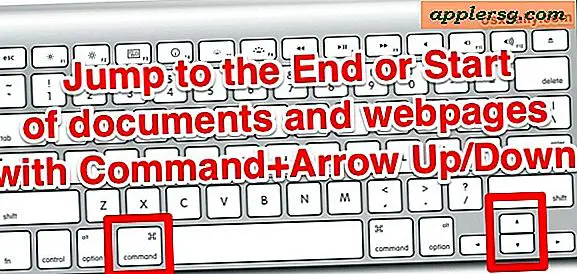Trasferisci video HD da iPhone o iPad al tuo computer

Hai registrato un ottimo video sul tuo iPhone o iPad e ora vuoi la versione completa su un computer? Se hai mai utilizzato gli strumenti di condivisione integrati iOS per inviare un film da un iPhone o iPad, avrai senza dubbio notato che la qualità viene ridotta dai video HD 4k, 720p o 1080p di alta qualità a una risoluzione inferiore. Ciò viene fatto per motivi di conservazione della larghezza di banda e poiché molti client di posta elettronica non accettano file di grandi dimensioni, anche se sia l'iPhone sia il computer sono su Wi-Fi. L'invio tramite iMessage è leggermente migliore, ma non fornisce ancora il filmato con risoluzione originale e funziona solo per gli utenti Mac.
Se stai cercando di trasferire video Full HD registrati da un iPhone, iPad o iPod touch a un computer, ti consigliamo di connettere il dispositivo iOS a un Mac o PC e copiare manualmente i filmati in modo molto simile a come trasferisci le foto al computer. Questo tutorial illustrerà come trasferire video HD ad alta risoluzione da un iPhone o iPad, un Mac o un PC Windows.
Come trasferire video HD da iPhone o iPad a un Mac
Questo è il modo più rapido per estrarre il film HD a piena risoluzione da un dispositivo iOS e copiarlo su un Mac con Mac OS X:
- Avvia "Image Capture" nella cartella / Applications /
- Collega l'iPad, l'iPod o l'iPhone al Mac tramite USB
- Individua il video che desideri copiare da Image Capture e fai clic su di esso, seleziona più video tenendo premuto il tasto Maiusc. Nota che la dimensione del file dei video HD sarà molto più ampia rispetto ai video con risoluzione inferiore
- Apri il menu "Importa in" e seleziona un posto significativo come il Desktop
- Fai clic su "Importa" per copiare il video HD sul Mac
Gli utenti Mac possono anche utilizzare Anteprima, iMovie e Foto o iPhoto per trasferire il video, ma in ultima analisi Image Capture è il peso più veloce e leggero.
Vale anche la pena ricordare che se il tuo dispositivo iOS ha configurato iCloud e la macchina OS X è moderna, puoi utilizzare iCloud Drive anche per video a 720p. Tieni presente che la copia di video HD da iCloud può richiedere un po 'di tempo, quindi ti consigliamo comunque l'approccio Image Capture sopra, in particolare se desideri la risoluzione video a 1080p.
Come copiare video HD a piena risoluzione da iPhone / iPad a un PC Windows
I PC Windows possono trattare iPhone, iPad e iPod come parte del file system, il che significa che puoi accedere a file e immagini video con Windows Explorer:
- Collega l'iPhone, l'iPad, l'iPod al PC con un cavo USB
- Apri "Risorse del computer" e trova il dispositivo iOS nell'elenco delle fotocamere e dei dispositivi collegati
- Aprire il dispositivo iOS e cercare i video che si desidera copiare, copiarli nella posizione desiderata come al solito in Windows utilizzando copia e incolla o in altro modo
In molti modi, Windows è in realtà più facile accedere ai file e alle immagini dei filmati HD con, almeno per quelli di noi che sono abituati a lavorare con un file system piuttosto che app come iMovie, iPhoto e Image Capture.